hur du visar din Facebook-profil som någon annan (eller som allmänheten …se vad andra människor ser på din Facebook-tidslinje
även om du inte kan avgöra vem som har tittat på din profil på Facebook nyligen (till skillnad från på LinkedIn)…
du kan enkelt ta reda på vad en annan Facebook-användare skulle se om de besökte din profil.
och detta enkla lilla steg har viktiga konsekvenser både för säkerhet och marknadsföring.
Varför Kolla In Din Profil Som Någon Annan Kanske?
1. Säkerhet-se till att dina vänner ser rätt saker, dina vänner till vänner ser bara de tillåtna sakerna och allmänheten ser inte för mycket. Detta är också ett sätt att se till att någon du har blockerat eller ”undertryckt” med de granulära sekretessinställningarna inte ser mer än de borde.
2. Marknadsföring – de av oss i marknadsföring är” inom den offentliga sfären ”och det betyder att vi dessutom måste vara medvetna om hur” allmänheten i stort ” (andra Facebook-användare som ännu inte är våra vänner) ser oss. Ofta krävs en liten” skulptur ”eller” manikyr”.
visa din tidslinje (profil) som någon annan
det finns 2 olika sätt att komma till Facebook ”Visa som…” – verktyget :
1. (som ett alternativ till #2) Klicka på ditt namn i det övre vänstra hörnet av Facebook för att gå till din Facebook-tidslinje (aka Facebook-profil). Nära det nedre högra hörnet av din omslagsbild ser du en kugghjulsikon (inställningar). I den här rullgardinsmenyn väljer du ”Visa som…”
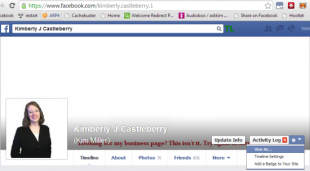 så här visar du din Facebook-profil som någon annan (eller som allmänheten gör)
så här visar du din Facebook-profil som någon annan (eller som allmänheten gör)
2. (som ett alternativ till #1) i det övre högra hörnet på din Facebook ser du en liten hänglåsikon precis till höger om ditt namn. Öppna den här rullgardinsmenyn. Välj sedan (klicka)” Vem kan se mina saker ”och klicka sedan på” vad ser andra på min tidslinje? Visa som…”
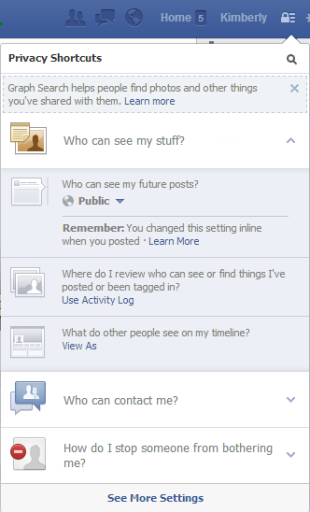 så här visar du din Facebook-profil som någon annan (eller som allmänheten gör)
så här visar du din Facebook-profil som någon annan (eller som allmänheten gör)
3. Fältet ”Visa som…” visas nu nära toppen av din Facebook-profil och anger vilken sekretessgrupp (Offentlig… vänner till vänner… vänner… etc) eller individ du för närvarande tittar på Facebook som. Facebook Facebook-profil Visa som 3 550×208 hur du visar din Facebook-profil som någon annan (eller som allmänheten gör)
en popup påminner dig om: ”Kom ihåg: saker du gömmer från din tidslinje visas fortfarande i nyhetsflöde, sökning och andra platser på Facebook.”(Om du vill att något inte ska vara synligt
vilka objekt ska du kontrollera när du tittar på din Facebook-profil som någon annan
1. Kontrollera Din Tidslinje Själv. Titta på enskilda inlägg
2. På vänster sidofält på din tidslinje, titta på olika objekt som ”gillar” och ”platser” och ”tv-program” etc.
3. Klicka på fliken om och titta på din ”stad”, ”hemstad”, ”platser” ”foton”, ”e-postadress”, ”telefonnummer” etc.
4. Du kan också kolla in fliken ”Vänner” och ”mer” men de flesta av dessa objekt redovisas i den vänstra sidofältet på tidslinjen just nu.
Vem Ska Undersöka, Hur De Ser Dina Saker?
börja med att visa din profil som offentlig: Var noga med detta filter eftersom det definierar hur Facebook-abonnenter och icke-vänner ser din profil. Det är här du vill vara säker på att de ser ”rätt” saker utan att se för mycket. Om du har Prenumerationer aktiverade och / eller publicerar offentligt kommer det att ha fler ”saker” än om du inte gör det.
men om du är marknadsförare, se till att denna begränsade vy fortfarande förmedlar ditt varumärke och hur du når dig etc. När du lägger till allmänheten, det betyder alla, och du kan inte undertrycka inlägget från att ses av någon problem maker.
Tänk på vänner till vänner: Dessa människor är viktiga eftersom du inte direkt kan kontrollera vem de är… men de är inte exakt allmänheten i stort. Friends of Friends är den första nivån där du kan använda Anpassad sekretess för att hålla en person (eller en grupp människor – en lista) från att se ett objekt. Tyvärr kan Facebook ”Visa som” – verktyget inte visa dig den här vyn. Men kom ihåg det.
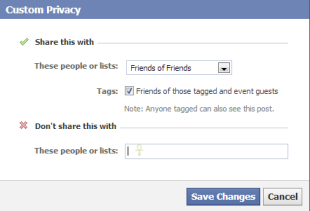 hur du visar din Facebook-profil som någon annan (eller som allmänheten gör)
hur du visar din Facebook-profil som någon annan (eller som allmänheten gör)
kontrollera en individ för att kontrollera ”vänner” – filtret: oavsett om du använder det ofta (eller sällan) vill du fortfarande ta en titt och se till att den finns. Det tar bara ett par ögonblick att vara säker. Om du publicerar regelbundet i Vännerfiltret, var uppmärksam på att rätt inlägg finns där… och att ingen av dem ”blöder över” till allmänheten eller vänner till vänner utan din vetskap. Välj namnet på en vän – helst en som inte finns i en lista som du publicerar specialiserat innehåll till – för att titta på vad de ser.
kontrollera en individ för att kolla på en anpassad lista: om du, som jag, behåller anpassade Facebook-listor, för selektiv utstationering…. du måste se din profil som medlem i den listan skulle se den. (Tänk på att den personen kan vara medlem i flera listor av dig så gör inte omedelbart freak out om de verkar se mer än du tror att de borde.) Jag har en mycket viktig anpassad lista, som jag delar mycket personliga saker med, Där jag inte vill att innehållet ses av alla mina vänner i allmänhet.
kontrollera en individ för att kolla på listan” Begränsad”: Om du använder den begränsade listan på Facebook, för att förhindra att en vän ser några icke-offentliga inlägg… då vill du se en av dessa ”vänner” och vara säker på att de bara ser offentligt innehåll snarare än att se innehåll märkt för vänner.
kontrollera någon person som du regelbundet inte delar innehåll med: den anpassade sekretessrutan ovan låter oss undertrycka innehåll som visas för någon vän även om de inte finns på den begränsade listan. Om du utnyttjar detta (som många gör med en ex-relationspartner), var noga med att kontrollera det.
Känn Dina Inställningar!
många människor är bekanta med integritetsalternativen men utnyttjar dem inte mycket. Det här är din chans att städa upp, flytta runt och utnyttja dem bättre framöver.
Var uppmärksam på det ”offentliga” filtret så att det inte bara avger rätt information utan också rätt mängd information. (Du vill inte ha det bara visar vissa app inlägg och aldrig visar att du lägger legitimt kvalitetsinnehåll.)
rengöring av detta är något du kan göra så lite som en gång om året och må bra om eftersom du vet att det låter rätt ”du” lysa igenom!
har du kontrollerat dina sekretessinställningar nyligen?
PS: många appar ger sig tillåtelse att posta på en sekretessnivå och du kanske vill ändra det…. du måste gå in i appinställningar, i den enskilda appen för att ändra hur den Postar Som standard.